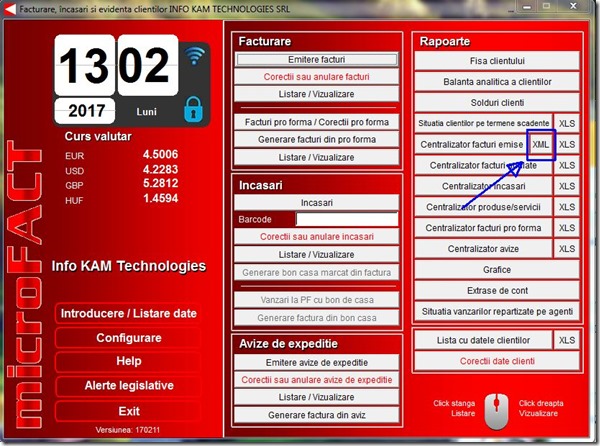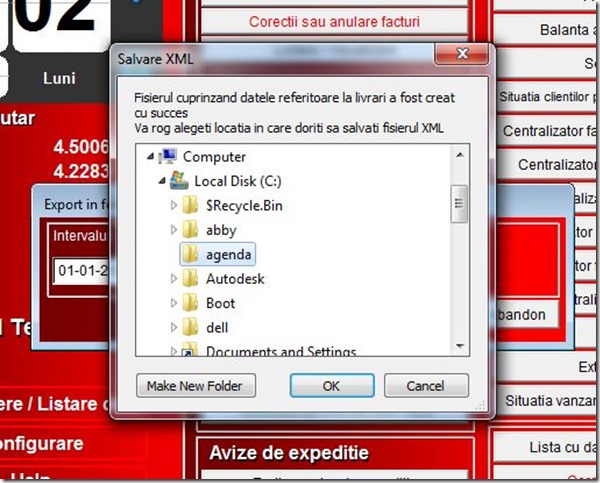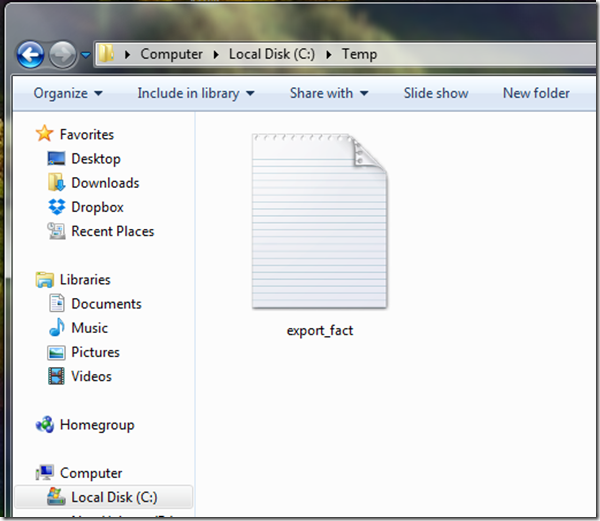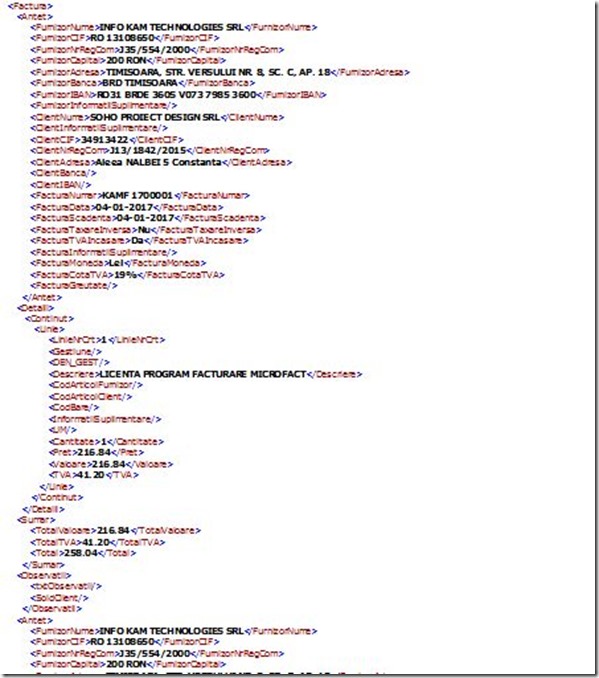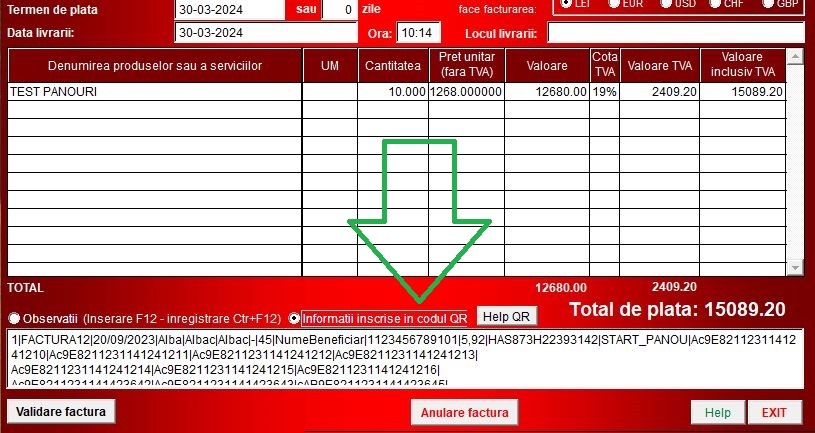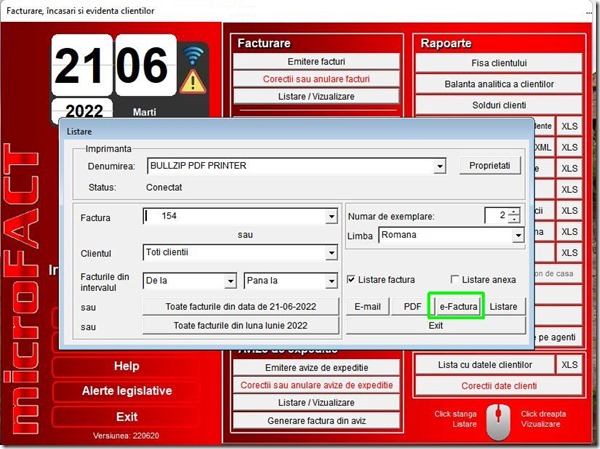Exportul facturilor în Saga
Personal consider că este bine ca un contabil responsabil să ia “la mână” fiecare document primit sau emis de către clientul său și să opereze datele înscrise în acesta în programul de contabilitate pe care-l folosește, având astfel certitudinea că datele operate vor fi cât de cât corecte. Ulterior ar urma să se facă confruntarea datelor din evidența contabilă cu cele din evidența operativă a clientului, cu această ocazie corectându-se eventualele erori apărute la una din părți.
Totuși, deoarece există foarte mulți operatori de date care lucrează în diferite firme de contabilitate care preferă să-și ușureze munca preluând automat datele primare ale clienților, am considerat că nu strică să implementăm în programele noastre și o facilitate de export a datelor.
Și pentru că unul din cele mai folosite programe pe care le folosesc acești operatori de date este Saga, și pentru că pentru acest program ni s-au furnizat și specificațiile necesare, am implementat exportul datelor pentru Saga.
Deoarece nu dorim să discriminăm celelalte firme care produc programe de contabilitate, în momentul în care aceste firme ne vor pune la dispoziție specificațiile necesare pentru preluarea datelor în format XML vom implementa exportul datelor pentru ca acestea să poată fi preluate și în programele respective.
Pentru a exporta datele într-un fișier XLM, fișier din care datele vor fi preluate ulterior în programul de contabilitate, vom accesa opțiunea Centralizator facturi emise – XML
In fereastra care se deschide selectăm intervalul dorit pentru care dorim să facem exportul de date, după care click pe Exporta
Selectăm folderul în care dorim să fie salvat fișierul
Și gata.
Mai simplu nu se putea.
In acest moment, dacă ne uităm în folderul în care am salvat fisierul XML vom vedea că acolo a apărut un fișier care se numește “export_fact.XML”.
Acesta este fișierul cu date pe care operatorul programului Saga îl va prelua.
Dacă vom vizualiza acest fișier vom vedea ceva în genul acesta:
Aici treaba noastră în privința exportului de date, respectând strict specificațiile celor de la Saga, s-a terminat.
Despre cum se face importul datelor în Saga, despre prelucrarea ulterioară a datelor importate sau despre eventualele erori care pot apare la import puteți citi atât în help-ul Saga cât și pe forumul lor.